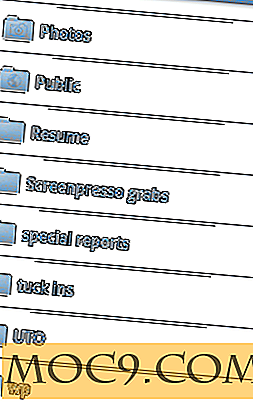Τα καλύτερα ηλεκτρονικά εργαλεία για την αποσυμπίεση αρχείων και την αποσυμπίεση αρχείων
Δεν χρειάζεστε απαραιτήτως μια εφαρμογή για την αποσυμπίεση αρχείων στα Windows. Όταν πρόκειται για τις βασικές μορφές, το βοηθητικό πρόγραμμα αποσυμπίεσης των Windows μπορεί να το φροντίσει. Τι γίνεται όμως αν λάβετε ένα αρχείο από έναν πελάτη ή έναν φίλο που βρίσκεται στο 7ζ; Ή τι γίνεται αν είναι σε μορφή RAR ή ISO; Δεν υπάρχει ακόμα ανάγκη να εγκαταστήσετε κάποιο βοηθητικό πρόγραμμα Unzip, καθώς υπάρχουν ηλεκτρονικά εργαλεία για την αποσυμπίεση αρχείων και την αποσυμπίεση αρχείων. Η χρήση ηλεκτρονικών εργαλείων αρχειοθέτησης όχι μόνο σας βοηθά να εξάγετε τα αρχεία στο αρχείο, αλλά και προστατεύει τον υπολογιστή σας από κακόβουλο λογισμικό.
Μερικά από τα καλύτερα εργαλεία για την αποσυμπίεση αρχείων σε απευθείας σύνδεση και την αποσυμπίεση αρχείων περιλαμβάνουν τα εξής:
Αποσυμπιέστε Online
Με το Unzip Online, μπορείτε εύκολα να αποσυμπιέσετε αρχεία έως 200 MB χωρίς να εγκαταστήσετε οποιαδήποτε εφαρμογή τρίτου στον υπολογιστή σας. Απλά κάντε κλικ στο κουμπί αποσυμπίεσης και περιηγηθείτε στα αρχεία που θέλετε να αποσυμπιέσετε.

Τα περιεχόμενα του αρχείου εμφανίζονται μετά από μερικά δευτερόλεπτα. Σημειώστε ότι ο χρόνος που απαιτείται για την αποσυμπίεση των αρχείων εξαρτάται από το μέγεθος του αρχείου. Εάν μεταφορτώσετε ένα μεγάλο αρχείο, θα χρειαστεί περισσότερος χρόνος για να αποσυμπιέσετε. Απλά πρέπει να κάνετε κλικ σε οποιοδήποτε αρχείο για να ξεκινήσει η λήψη.
Δείτε το Unzip Online
B1 Online Αρχείο
Το B1 Online Archiver είναι ένα πολύ χρήσιμο εργαλείο που επιτρέπει στους χρήστες να αποσυμπιέζουν και να αποσυμπιέζουν αρχεία online. Δεν χρειάζεται να εγκαταστήσετε πρόσθετο τρίτου μέρους. Απλά πρέπει να φορτώσετε το αρχείο που θέλετε να εξαγάγετε και αυτό θα το αποσυμπιέσει αυτόματα επίσης.

Μετά την εξαγωγή των περιεχομένων, θα σας δείξει όλα τα αρχεία που μπορούν να ληφθούν με ένα μόνο κλικ. Η υπηρεσία αυτή υποστηρίζει επί του παρόντος 7z, zip, rar και b1. Αν ανησυχείτε για το απόρρητό σας, μπορείτε να είστε βέβαιοι ότι τα εξαγόμενα αρχεία διαγράφονται αυτόματα λίγα λεπτά μετά το κλείσιμο της σελίδας. Παρέχει στους χρήστες επίσης έναν σύνδεσμο για τη διαγραφή των αρχείων μετά τη λήψη τους.
Ελέγξτε το B1 Online Archiver
WobZip
Το WobZip επιτρέπει στους χρήστες να αποσυμπιέζουν online αρχεία με φερμουάρ. Σε αντίθεση με τον B1 Online Archiver, το Wobzip υποστηρίζει ένα ευρύ φάσμα μορφών όπως τα 7z, ARJ, BZIP2, CAB, CHM, CPIO, CramFS, DEB, DMG, FAT, GZIP, HFS, ISO, LZH, LZMA, MBR, MSI, NSIS, NTFS, RAR, RPM, SquashFS, TAR, UDF, VHD, XAR, XZ και ZIP. Επιτρέπει ακόμη στους χρήστες να αποσυμπιέζουν αρχεία που φιλοξενούνται στο Internet και επιτρέπει στους χρήστες να ανεβάζουν αρχεία μεγέθους έως και 200 MB.

Περιηγηθείτε στο αρχείο που θέλετε να εξαγάγετε ή απλά επικολλήστε τη διεύθυνση URL του αρχείου, καθορίστε οποιονδήποτε κωδικό πρόσβασης εάν υπάρχει και το Wobzip θα κάνει τα υπόλοιπα. Το Wobzip επιτρέπει επίσης στους χρήστες να στέλνουν τα αρχεία στο Dropbox.

Δείτε το Wobzip
EzyZip
Προσωπικά, μου αρέσει αυτή η υπηρεσία σε σύγκριση με άλλα ηλεκτρονικά εργαλεία για την αποσυμπίεση αρχείων και την αποσυμπίεση των αρχείων. Δεν επιτρέπει μόνο στους χρήστες να αποσυνδέουν αρχεία, αλλά μπορείτε επίσης να δημιουργήσετε αρχεία zip χρησιμοποιώντας αυτό το εργαλείο. Για να χρησιμοποιήσετε την υπηρεσία, απλώς αναζητήστε τη θέση του αρχείου και κάντε κλικ στο εικονίδιο Unzip it.

Ομοίως, για να δημιουργήσετε ένα αρχείο zip, επιλέξτε το αρχείο που θέλετε να συμπιέσετε, επιλέξτε τα αρχεία και κάντε κλικ στο εικονίδιο Zip Em. Αν θέλετε να δημιουργήσετε ένα νέο αρχείο, απλώς δώστε το νέο όνομα αντί να επιλέξετε ένα υπάρχον αρχείο. Βεβαιωθείτε ότι έχετε εγκαταστήσει Java για να λειτουργεί σωστά η εφαρμογή.
Ελέγξτε το EzyZip
Zoho Docs
Το Zoho είναι μία από τις πιο δημοφιλείς υπηρεσίες γραφείου στο διαδίκτυο. Δεν μπορείτε να χρησιμοποιήσετε μόνο τα αρχεία Zoho για να δημιουργήσετε / προβάλετε έγγραφα online, αλλά μπορείτε ακόμη και να τα χρησιμοποιήσετε για να αποσυνδέσετε αρχεία. Για να αποσυμπιέσετε οποιοδήποτε αρχείο χρησιμοποιώντας το Zoho Docs, απλά φορτώστε το με σύνδεση στο λογαριασμό σας Zoho. Μετά τη μεταφόρτωση του αρχείου, επιλέξτε το και κάντε κλικ στο αναπτυσσόμενο μενού Ενέργειες. Θα σας δείξει την επιλογή unzip εκεί.

Σημειώστε ότι θα αποσυμπιέσει τα αρχεία στον ίδιο κατάλογο όπου φορτώνεται το αρχείο. Στη συνέχεια, μπορείτε να κάνετε λήψη των περιεχομένων στον υπολογιστή σας.
Επισκεφθείτε το Zoho Docs
συμπέρασμα
Αυτά είναι μερικά από τα καλύτερα ηλεκτρονικά εργαλεία για να αποσυνδέσετε τα αρχεία και να αποσυμπιέσετε αρχεία χωρίς να εγκαταστήσετε εφαρμογές τρίτων στο σύστημά σας. Είμαι ένας μεγάλος οπαδός των εφαρμογών ιστού και προτιμώ να τα χρησιμοποιήσω για το μεγαλύτερο μέρος της δουλειάς μου. Από τη λίστα, εάν θέλετε να βεβαιωθείτε ότι τα αρχεία σας αποθηκεύονται ηλεκτρονικά, το Zoho Docs είναι μια καλή επιλογή. Διαφορετικά σας προτείνω να χρησιμοποιήσετε το EzyZip για απλά αποσυναρμολόγηση και λήψη αρχείων. Εάν διαθέτετε ένα αγαπημένο ηλεκτρονικό εργαλείο για την αποσυμπίεση αρχείων και την αποσυμπίεση αρχείων, μπορείτε να μοιραστείτε τις σκέψεις σας στα σχόλια.